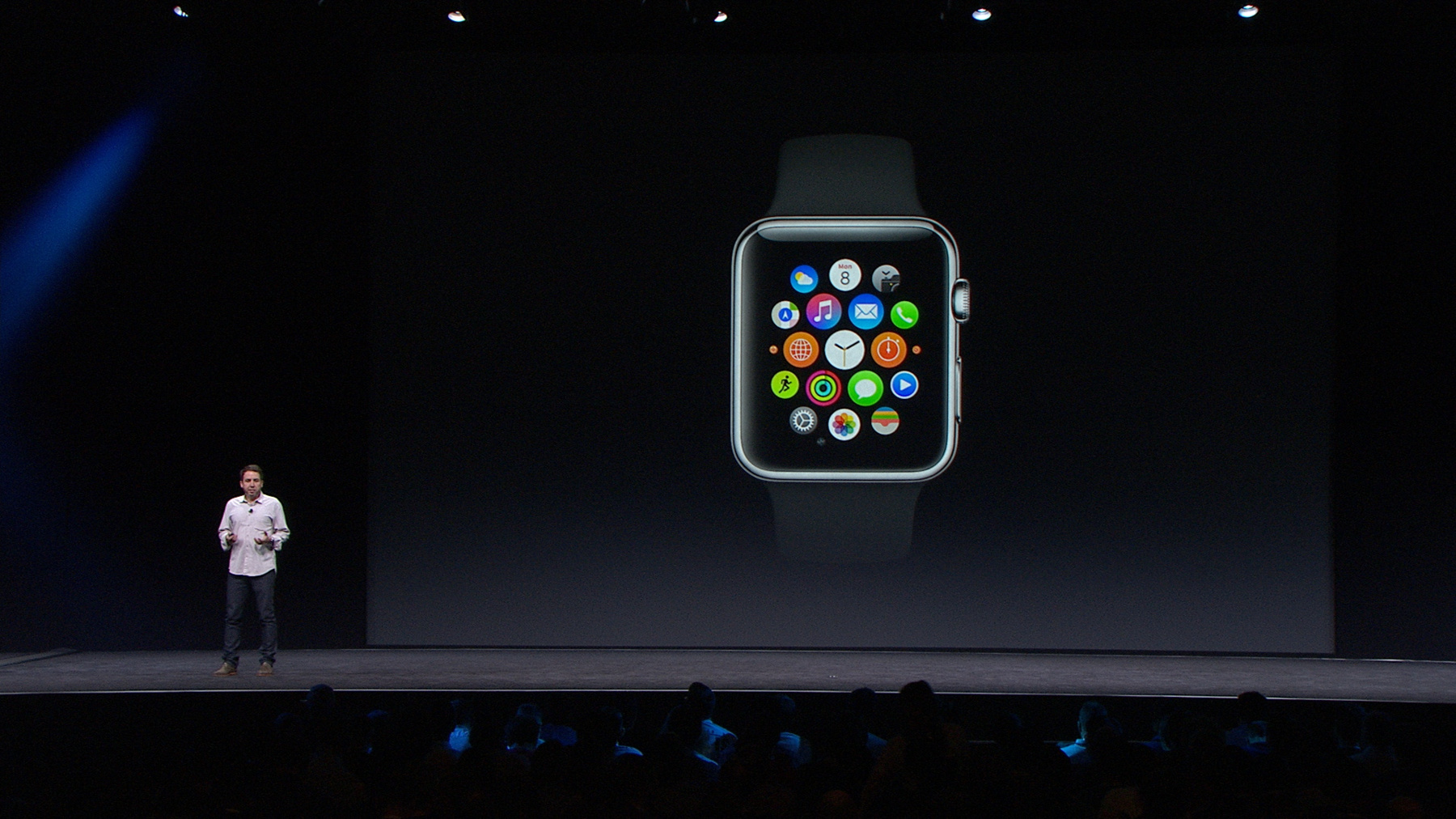
-
为 Apple Watch 进行设计
Apple Watch 为人与科技之间的关系掀开了新篇章。这是 Apple 设计的最为贴近用户的个人设备,为接收信息和与 app 互动提供了新方式。了解 Apple Watch 的设计基础,以及如何根据这些基础打造 Apple Watch app 来补充 iPhone 功能,支持轻量型互动,并及时地将相关的信息传送到手腕上。探索如何有效利用字体排印、信息设计、布局、动画和颜色来打造实用而精美的 app、通知和速览。
资源
-
搜索此视频…
面向Apple Watch的设计
大家好 我是迈克·斯特恩 我是“Apple用户体验”主讲师 今天很高兴在这里 和大家一起讨论 “面向Apple Watch的设计”
Apple Watch不同于 我们以前的任何设备 它具有一种全新的输入和流览方式 这种方式十分适合手腕佩戴式小型设备 数字表冠界面支持滚动 缩放 和更改数值而不会降低清晰度
Force Touch显示屏 开创用户界面的新境界
Apple Watch界面 很好地适应使用者的习惯 当你抬起手腕时 它会唤醒 当你放下时 它会进入睡眠状态
Apple Watch让硬件和 软件之间的界线变得模糊
Taptic Engine 触觉反馈技术 为你带来非连续性 完善 和细致入微的使用体验
Apple Watch十分适合 快速查看和快速交互 你为Apple Watch 设计的APP 应该利用这些优点
你的APP应该更快速地 提供信息和操作 提供更方便的操控功能 以有效地补充官方的 iPhone APP
或者它们应该扩展 iPhone APP 提供以前无法实现的功能
开发优秀的Apple Watch APP需要一种不同的思维模式 和方法这不同于面向 iOS或Mac的设计
为此我想为你们介绍 三个重要的Apple Watch 和APP设计主题
第一个主题关于个性化交流
Apple Watch是穿戴式设备 以前的任何Apple设备 都没有如此近距离地接触用户
Apple Watch交互技术 带来更亲密 和个性化的使用体验
APP与用户之间的通信 也应该是亲密和个性化的
现在请思考我们是怎么进行交流的 当我们与某个人交谈时 我们会预感到他们想要说什么 以及他们会告诉我们什么 我们会尽量使用他们能够理解的术语 和他们熟悉的概念
当他们很忙或疲惫不堪时 我们会长话短说 个性化交流要求我们 注意细节和具有感知力 我们应该注意这个特点 并将它运用于APP设计
个性化交流的最重要一点 可能是应该考虑人们的时间和注意力 我们大家都很忙 我们生活在一个充满压力的时代 我们不希望被打扰 除非需要有十分紧迫的事情 或确实我们需要关注的事情 对于Apple Watch上 的通知来说尤其如此 Apple Watch收到通知时 会在用户手腕上振动 这让用户更容易注意到通知 但是我们应该更谨慎地使用通知功能 如果过于频繁地发送通知 用户将会感到厌烦 请记住用户无法选择 以何种方式接收手表上的通知 他们只能选择是否在手表上 接收APP发送的通知
应该避免频繁发送通知 否则用户很快就会禁止 在手表上接收APP通知 甚至也可能在iPhone上禁止
接下来我们还需要注意信息的相关性 当我们与某个交谈时 我们会尽量讲一些 对方感兴趣或觉得有价值的事情 同样地你发送的通知 也应该包含有价值和有用的信息 从而让使用者觉得 需要感谢你为他们发送通知 确定相关性是一件很简单的事情 CNN会发送突发新闻事件通知 一般来说在Apple Watch上 下载并且安装 CNN APP的用户 希望知道重大新闻事件 但是对于许多APP或应用情况来说 这种方法可能行不通 信息相关性通常要求我们理解应用环境 人们的关注点可能会 视各种不同的环境而变化 理解这些环境之后你就可以 确定特定信息或功能的优先级 可以使用两个主要的环境因素 来确定信息相关性 它们是位置和时间
让我们来看如何使用位置因素
Invoice2Go是一个APP 人们可以使用它 来跟踪记录他们的工作时间 将发送账单给他们的客户 对于许多使用这个APP的人来说 时间跟踪基于他们所处的位置
收费始起于他们到达工作地点之时 结束于他们离开之时 Invoice2Go可以 为你发送一个通知 以提醒你根据所处的位置 开始和停止计算时间 通过使用你的位置信息 Invoice2Go能够更方便地 和更准确地记录收费工作时间 这样你就不需要努力记住 你工作了多少个小时 甚至在几天之后努力回忆
有了位置信息之后需要在合适的时间 与其他人进行交流 有些信息只有在特定的时间才有意义 例如如果搭乘美航飞机旅行 他们的APP将会 在你前往机场时为你发送通知 这是有价值的意义没有人想要延误航班
个性化交流的另一个 重要方面是引起注意 引起关注很重要 你必须引起别人的关注 的确如此 如果不能引起关注 你就无法知道人们想要什么 如果你无法确定 人们最想要收到的通知是什么 你可以直接去问他们 Nike Running 和许多其他APP允许使用者 设置他们想要接收的通知
我们将这些设置称为显式用户首选项 用户可以使用它们 来设置接收哪些相关信息
但是使用者通常 并不会去寻找APP设置 这些设置可能难以找到 我们应该多花一点时间研究它们 用户有时并不清楚他们在做什么
这时就可以使用隐式用户首选项 当你想要了解某个人时 你会想办法了解他们的品味和爱好 通常你会观察他们喜欢说什么和做什么 例如你经常和朋友一起喝咖啡 你会知道他们喜欢喝哪种咖啡 青睐哪些咖啡制作方法 在了解这些信息之后 你可以点他们喜欢的咖啡 而不需要他们告诉你 通过观察和响应用户的 操作习惯你的APP可以进行 细微或重要的调整 以更好地适应用户的需求 Fitness APP很好地 体现了这个理念 让我们来运行它 这是我首次进行锻炼 我看一个运动选项列表 我选择室外跑步
在下一个屏幕上我选择跑步目标 可以选择卡路里目标 跑步时间或距离目标 当我进行锻炼时 我不希望设置明确的目标 我选择无目标
最后我点击开始
现在 假设几天过去了
我想再次到室外跑步 因为我一直在室外跑步 当我启动 Fitness APP时 室外跑步已经成为 列表中的第一个选项 这个列表按照使用频率排序
因为它包含我的上次跑步信息 现在这个选项变大而且更显眼 让我更容易点击
在下一个屏幕上 已经默认选择“无目标” 因为这是我最近一次的选项 看起来我不会更改此选项 由于默认显示此选项 我每次想要跑步时 不必需划动屏幕三次来进行选择 Fitness为我建议 我所需要的锻炼信息 定制其设置以满足我的需求
在过程中不需要进行任何设置 全部都是自动完成的
它看起来好象是一个很好的私人教练 这个私人教练听取你的意见 它理解你的健身目标 记住你需要的锻炼类型
最后如果我们的交谈对象很忙 疲惫不堪或心不在焉 我们应该言简意骇省略不相关的内容 Apple Watch上的 交互功能非常简短 你的通知 Glances 和App应该仅提供最重要的信息
让我们进入一个重要的 Apple Watch设计主题
即“整体设计”
整体设计是指 模糊硬件与软件之间的界限
我们精心选择黑色的手表边框 使之与显示屏颜色一致 这使显示屏与 边框之间的界限看起很不明显 如果你的APP使用黑色作为背景颜色 边框将为你的APP提供可视衬边 这让你能够贴着边界显示内容和控件 允许你的APP与Watch无缝融合
整体设计的第二个方面是 充分利用ForceTouch显示屏
用力按显示屏将会显示一个菜单 如果你的当前屏幕已经将它载入主界面 菜单控制是用户操作 Apple Watch APP的 主要方式 这为你的APP提供多个实用的好处
首先它释放空间让你的UI专注于 显示信息和内容 Apple Watch显示屏 的空间是非常有限的 菜单让你能够显示控件 而不让会UI变得杂乱 在秒表App中有许多 不同的样式可供选择 但是不容易将它们显示在主UI之中 这是因为空间不足 可以将这些控件添加到下方 然后通过滚动来访问 但是对于秒表来说很重要的一点是 时间必须始终显示在屏幕上的固定位置
这时菜单就可以发挥重要的作用 可以让天气 日历 消息APP和其他APP 专注于显示内容和信息
菜单的另一个好处是提高效率 菜单可以提高用户的操作速度 例如消息收发APP的初始屏幕 含有一个对话列表 通过屏幕菜单可以开始新的对话 如果这个操作不在菜单之中 它与可能会与你的所有对话显示在一起 这可能大幅增加显示长度 你要寻找的内容 可能与操作位置相距甚远
用户可能很难记住操作是在屏幕顶部 还是在屏幕底部 菜单让用户能够方便地操作 而不会离开当前所在位置
菜单还有另外一个好处 如果APP有一个全局控制功能 你希望用户能够在任何屏幕位置使用它 例如在Activity App中 有一个操作 用于更改你的日常事务安排 无论你在APP中的任何位置 这个操作都显示在菜单中 Activity APP 是一个分页APP 控制功能不在菜单之中 它可能要独占一个页面 这就需要从初始屏幕开始 进行四次滑动才能看到它 通过在菜单中执行操作 无论你在任何位置 只需按一下屏幕就可以找到它 菜单的另一个好处是可以避免重复 让我们回到Activity APP 如果不将这个操作放入菜单 或者它使用自己的屏幕 我们可能会在每个屏幕上看到它 这看上去就显得很多余 而且这可能会让用户错误地认为 这个操作可能与他们所查看的 页面具有特殊的关系 这是错误的
关于应该将哪些项目放入菜单 有很多问题需要解答 菜单主要用于环境相关操作 这种操作与当前环境相关 在这里环境是指 两件事情它可能是APP 也可能是当前屏幕 Activity应该可以在 APP的当前位置进行操作 但是在消息APP中如我们 刚才看到的对话那样 你可以使用一个选项来添加新的消息 因此当你查看一个对话时 菜单会发生变化 对于这个环境应该提供一组不同的操作 应该确定菜单项目 适用于整个APP 还是适用于当前屏幕这一点很重要 用户需要知道他们可以进行哪些操作 在本例中这些操作 将会影响当前正在查看的对话 因为当用户按压屏幕时 将会显示这些操作选项
使用菜单的另一个好处是 可以查看模式首选项 具有不同秒表选项的菜单 是一个视图模式首选项
来看另一个例子日历表APP 这里有一个切换功能 可以切换日程清单视图 和日程时间比例视图 视图模式首选项与环境高度相关 因为它们影响当前屏幕显示外观
需要指出的是菜单是可选的 如果特定屏幕没有操作 就不需要菜单也不需要首选项 一些APP可能非常简单 完全不需要菜单
有时候将操作放入菜单不一定是合适的 关键路径操作 即用户为了继续使用APP 和完成任务而必须执行的操作 不应该显示在菜单之中 它们应该内联显示中 内联显示的操作更容易让用户发现它们 例如在Fitness APP中 当你完成一次锻炼之后你看到这个选择 提示你保存或丢弃你的锻炼记录 这不是一个可有可无的决定 你必须做出是或否的选择 才能继续进行其他APP操作
此外如果用户很有可能选择 一个特定的操作 应该将在这个操作显示在主界面之中 当你想要收听语音留言时 你想要做出的操作 肯定是按下“播放”按钮
对吧?如果要进入菜单 才能将会执行此操作 将会给用户带来不便
另外我们接下来的操作 肯定是回拨语音留言者 并且删除语音邮件 此界面有很大的空白区域 可以显示这两个控件 而不影响使用或显示
关于“整体设计” 的另一个方面是数字表冠
数字表冠支持平滑灵敏和精确的滚动 当你设计APP时 不必一次在屏幕上显示所有的项目 这没有必要
例如Stocks APP中的 一些详细信息页面含有大量的信息 并不需要在屏幕上一次性显示所有内容 应该在主界上显示最重要的信息 应该留出一点空间 我们可以看到当前值使用更大字体显示 这看上去很不错 对于天气活动日程或 许多其他APP来说 也同样如此 一次性在屏幕上显示所有内容 肯定会导致 界面看起来很拥挤 而且文字不容易看清
在WatchOS2中 数字表冠功能更加强大 有一个名为Picker的 新WatchKit控件 我相信你们很多人已经知道 它为你的APP设计提供更多的可能性
Pickers具有三种不同的样式 这是堆栈式Picker 它提供一种图片列表或 图片集选择或浏览方式 这是列表样式Picker可以用于 在一组文本或数值选项中进行选择 还有顺序样式Picker 让你能够在一个图片序列中 选择一张图片让你能够 进行星级评分等操作
你还可以使用坐标选项 允许你显示一个图片序列 并且从序列中选择一张图片 以强调这个Picker的值 例如如果更改这里的小时值
橙色弧度将发生相应的变化 并且强调显示小时值
现在Picker允许 内联显示和调整值 这很重要 因为这样就不需要 提供一个完全独立的界面 来更改选择值 这可以提高 Watch App交互效率 内联选择让你无需离开当前位置 当我们调整数据值时 我们可以同时看到年份和月份
当使用Picker时 你应该理解一些事项 首先Picker具有边框 边框让用户知道 Picker具有焦点 这意味着用户知道 当他们转动数字表冠时 绿色边框中显示的值将会发生变化 这一点很重要如果你同时显示 两个或更多Picker 这将会便于区分 在计时器APP中边框让我们知道 小时和分钟数值是可以调节的 并且知道哪个边框 将会响应数字表冠的旋转操作
有时候并不需要边框 例如在这个例子中就不需要边框 因为屏幕上只有一个Picker 但是如果需要滚动此屏幕 就需要边框因为用户需要知道 旋转数字表冠是否会滚动屏幕 或调整Picker值
如果Picker显示项目不易理解 你可以添加一个标题 当你选择不同的复杂项目时 可能不容易理解一些项目的具体含义 这需要使用标题来进行解释
不同的标题针对不同的项目 如果Picker中的所有项目 都使用相同的标题 这个标题就变成了 Picker本身的标签
你需要了解的最后一项设置 是环境相关性指示符或称滚动指示符 当数字表冠旋转时将显示此指示符 环境相关性指示符 可以让用户知道 剩余选项数量和当前选项值
关于整体设计的最后一个方面 是Taptic Engine
在WatchOS2中 你的APP将能够 像很多内置的APP那样 产生触觉反馈 每种触觉反馈模式 都伴有简短的提示音 在视觉提示的基础上 使用触觉和声音反馈 让Apple Watch APP 提供更有吸引力的用户体验
共有九种不同的 触觉反馈类型可供选择 我将介绍每一种反馈类型 通过示例讲解如何使用它们
在我准备本次讲座时我意识到由于你们 不能体验到真实的感受因此不容易 将触觉反馈技术讲述清楚 为此我申请了一点预算 为你们每个人的座椅都配备了14 个高功率Taptic Engine 我希望你们能够亲自体会
这只是开会玩笑
我将展示一张图片 显示每种触反馈模式和音频波形 如何配合工作
例如这是通知反馈 这个洋红色的形状 表示Taptic Engine 的启动时间点 波形表示提示音
让我们来听听通知声音
当你收到本地推送通知时 将会启动触觉反馈 现在你可以在APP中使用它 让我们在实际环境中体验
通知触觉反馈和提示音 提醒用户注意 重要和不同寻常的事情
向下和向下触觉反馈 能够在一些重要的值 超过或低于重要阀值时提醒用户 让我们来听声音
这是向上 这是向下 让我们来看实际体验
表示成功的触觉反馈发出确认提示音 以表示操作成功
这个声音听上去不错 让人振奋 来看实际使用效果
这个声音 很适合表达肯定性的结果 有点像他们答题正确或者游戏通关
这是表示失败的触觉反馈 与成功触觉反馈正好相反
让我们来听听声音
失败触觉反馈 表示操作执行失败
这听上去让人感到失望 通常来说你不希望用户的操作失败 因此会提供选项进行重试 这时更适合使用这种声音
让我们来看实际使用情况
这种声音更容易让人接受 它告诉用户:“操作不太成功但是没什 么大不了你完全可以再试一次”
另外还有活动启动声音
和活动停止声音
我们来看实际使用情况
正如图片所示的那样 这些声音适用于计时器或Watch 在随附的iOS APP上 开始播放或录音
最后还有一种特殊 而且很巧妙的触觉反馈 称为滴答声触觉反馈 我说过它有点特殊 你可以看到它比我们刚才听到的 其他声音更安静而且更简短 事实上我不确定是否所有人都能听到它 因此我将的音量人为放大 让它听上去更像其他声音 但是实际上它的声音更小
我们听一下
很简短 是吧 这个反馈声音听上去 像是以固定增量或间隔时间 发出的表盘声
这种声音很适合表示这种表盘
你注意到 这种表盘有细线标记和粗线表记 它只会在表盘粗线位置发出这种滴答声 因为你不想要每个细线标记 都触发这种滴答声这样会过于频繁
即在每个粗线位置播放此声音 也会显得有点频繁 对于这种反馈提示音 它们不能互相重叠 让我们用图形表示刚才播放的声音
你可以看到这些滴答声之间 有充分的间隔 让每个声音都能够播放而不会互相重叠 但是如果我通过数字表冠来调节值 如果旋转速度较慢将不会有问题 但是如果我快速旋转很快地经过这些值
就会变成这个样子 不应该出现这样的情况 Taptic Engine将会禁止 防止同时播放这些反馈提示音
相反它只会播放能够播放的提示音
这就会造成当用户快速进行操作时 他们听上去或感觉到 相比于他们慢速操作时反馈数量减少了
我们只听到两次滴答声 此前是五次 这会让用户感到困惑 不能确定他们调节了多少个值 因此应该正确地使用这种反馈提示音 要学会克制 必须记住不能同时播放多个这种提示音 对于所有反馈提示音来说 都应该遵守这个建议
你应该限制性地使用它们 以促使用户注意 APP中真正重要的事项 如果用户在APP中的所有操作 都会促发手表振动和提示音 将会削弱这些反馈的效力
另外应该将这些反馈提示音 和反馈模式用于它们的预期用途 如果不能在我们的所有APP中 以一致的方式使用 这些触觉和听觉反馈 它们将会失去意义 我们所有人需要注意这一点 我们应该在合适的情况下使用它们
现在让我们来回顾整体设计方法 整体设计是指模糊硬件 和软件之间的物理界线 让你的UI与表盘颜色保持一致 使用数字表冠 Force Touch显示屏 和Taptic Engine 创造硬件和软件之间的无缝连接 让我们转到最后一个重要的 Apple Watch设计主题 即轻量级交互 轻量级交互是指 利用Watch在用户手腕 上的独特位置优势 提供快速和方便信息访问和操作功能 Apple Watch交互功能 比iPad或iPhone更加简短 iPad或iPhone上的用户 交互时间可能长达数分钟 甚至数小时Apple Watch上的交互时间一般只有几秒
我们的内部交互时间指标是 大约五秒或更少 查看日程表执行锻炼计划 或回复短信的操作时间 应该不超过这个限值
当你设计APP时 你需要认真地考虑这个指标 参照这个简短交互时间指标 来设计APP需要很强的专注力 它要求我们专注于最重要的信息 和操作 并且以明确 和清晰的方式呈现它们 你可能需要丢弃 一些长时间才能完成的功能 了解这一点之后中让我们来看 轻量概念如何影响 你设计Glance 通知和APP 让我们从Glance开始 顾名思义 不言而喻 Glance是可以展开的信息摘要 它概要显示用户最经常 浏览的APP信息 你的Glance可能 只会在屏幕显示很短的时间 用户可能会一扫而过从一条 Glance转到下一条Glance 因此重点应该放在 显示最重要的APP信息 并且尽可能明确地显示 天气预报Glance就很简明扼要 它显示用户当前所在位置的 当前天气状况 这些信息是最新的信息 与用户的环境相关 这是用户在天气预报APP中 最经常查看的信息
用户通常只想知道这些信息 如果他们想知道更多信息 比如预报信息 他们可以点击APP 进入APP中的详细信息页面 因此虽然Glance 仅显示较少的信息 但是只需点击一下 就可以查看更多的信息 你的Glance应该尽量保持均衡 显示在你的APP中 访问频率最高的信息 显示当前环境下所需要的最新信息 而且便于用户 通过跳转到相应的APP屏幕 来查看更多的信息
此外很重要的一点是 尽可能简洁高效地发布信息 即使你只想要显示 少量的关键信息其中一些信息的 重要性也可能高于其他信息 在天气预报 Glance中我们主要关注 当前温度因此它的显示字段 明显比其他信息更大更亮 当屏幕显示项目较少时 将有更多的空间来这样做 从而吸引用户注意真正重要的数据
图片也是一个很有效的方法 可以明确高效地传达信息 这里的图标明确地表明天气是多云 动画和图片能够 有效地传达Glance中的信息
在Glance中靠左对齐 显示内容也是一个好方法 对于大多数来说左对齐文字 看上去更容易展开而且看上去更有序 让Glance内容 在整个Glance UI中的 显示位置看上去更舒服
现在当你开始设计Glance时 你必须知道Glances 是使用模板构建的
Glance通过组合一个上层模板 和一个下层模板而成
这是一个模块化系统 有12个上层模板 和24个下层模板可供选择
在创建Glance时 你需要各选择一个 Glance模板部分决定 文本大小和外观 以确保它们清晰可见 Glance的设计还确保 符合一致的布局 这能帮助在所有Glance中 使用一致的布局元素 如果没有这种结构 整个Glance UI会让人感觉 挤在一起这样可不好
关于Glance就讲这么多 现在我们来讲通知 通知是Apple Watch 用户体验的一个重要方面 通知必须是轻量级交互项目
通知的作用是明确 高效 简洁地传达 高价值信息 为了实现这个目标 必须使用尽可能少的词语 并且避免不要的详情 虽然通知的高度可以 缩放以适应其内容但是用户并不想要 在他们的Apple Watch上 查看大段的文字 应该言简意骇 在这个方面一个很好的例子是 日程表APP发送的 已经开始而且你可能 会错过的会议时间 三十分钟前哪个会议?
今天 4:30 - 5:30 不是这个与Glance一样 如果用户想要知道 通知的详细信息 可以跳转到相应的APP屏幕
现在 大多数通知仅含有文字 看上去不错 但是在某些情况下你可以使用图片 来更快速地传达信息 就像Fitness APP和 饮食管理APP Life Sum 中的通知一样 它们的很多通知是图片形式的 很明显这张图片提示你应该喝水
但是通知的好处不仅是快速高效地 提醒用户关注他们需要的信息 它们还是一种便捷的用户操作方式 通过查看通知的操作 用户知道他们是否 能够采取操作而且知道 他们可以采取哪些操作
交互式通知应该经过精心挑选 你应该坚持这样的思维方式 用户应该只接收及时或紧迫性的信息 而且应该立即能够进行操作 应该只显示最相关的操作 例如新消息通知 仅有一个选项即“回复” 其他操作可能已经显示在这里 但是这是他们最有可能选择的操作
关于通知就说到这里 让我们来探讨如何在你的APP中 支持轻量级交互 Apple Watch中的 APP和游戏 应该比常见的iPhone APP或游戏简单得多
你应该记住Apple Watch不是小型化的iPhone 我看到很多开发人员尝试 复制完整iPhone APP功能 并将它们塞入Watch app 这是在制造灾难 这会导致APP变得过于复杂 难以或者几乎不能使用或浏览 我们必须知道 Apple Watch APP 应该不同于iPhone APP
我们的目标应该是 将Apple Watch APP 作为iPhone APP的补充 你需要挑选出一项或两项重要的功能 将它们引入 Apple Watch APP
或者通过它们提供完全不同的 Apple Watch使用体验 无论选择哪个方案你应该关注 最重要的信息 不要放入过多的信息或功能 应仅包含用户真正想要 快速方便查看和使用的信息和操作 让我们来看几个例子 iOS版本的Green Kitchen 是一个很不错的烹饪APP 提供很多美食食谱 食材清单 和详细的做法说明 从技术上说 这些全部都可以 在Apple Watch上实现 但是他们选择了一种不同的方法 仅关注一些简单的项目即计时器 当你按照他们的食谱进行烹饪时 你会看到一些时间显示为绿色 如果你点击其中一个时间 将会启动一个计时器 你可以在iPhone上也可以在 Apple Watch上查看这个计时器 他们的Apple Watch APP 能够快速方便地显示 当前步骤还剩下多少时间 当然你也可以选择 在计时器到时之后接收通知
让我们来看看 New York Times APP 在iPhone它显示海量的内容 你可以阅读所有的社评文章和其他内容 同样地在Apple Watch上 实现功能并不存在技术困难 但是这是一个糟糕的想法 请不要这样做 仅是流览文章列表就已经十分费时 任何思维正常的人 都不会想要在他们的腕表上 阅读长达数千字的文章 相反 New York Times APP 的Apple Watch版本 仅显示他们的编辑团队 为Apple Watch精心 制作的头条新闻标题 APP仅显示他们认为 最重要和最及时的新闻报道 每篇新闻都只有简短的摘要 他们并不想要显示全部内容 阅读完整内容所需要的时间 将会超过2-5秒
如果用户想要继续问读 菜单中有一个“保存供以后阅读” 操作选项他们可以收藏 以后在iPhone或iPad上阅读 或者他们可以拿出 继续阅读完整内容 这是一种自然而然的行为 因此实现“免手动”很重要
当New York Times读者 从Apple Watch转移到iPhone时 他们会注意到在锁屏界面上 有New York Times APP图标 向上扫动将会直接进入 他们在Apple Watch上 阅读的新闻报道
“免手动”功能让 New York Times读者 在他们想要阅读更多内容时能够从 Watch无缝转移到iPhone 这不仅让New York Times读者受益 而且让 New York Times受益 因为这能够让用户 更长时间地关注他们的APP
“免手动”是一项较新的功能 你可能需要引导用户使用这项功能 事实上New York Times 已经在这样做了 在首次发布会现场体验活动中 他们介绍了APP的使用方法 如果不这样做他们将需要 依赖于用户自己发现APP功能
现在其他一些APP采取了不同的方法 这是CNN APP 很快他们就会能够使用 Apple Watch的 视频回放功能 提供简短的新闻视频 现在他们需要简要说明 用户可以在他们的iPhone上 继续观看完整视频 这是非常有用的信息 因为如果没有这些信息 你就不知道还有更长版本的视频 这些信息很有用
CNN还显示这个小巧的单色 iOS图标当用户使用 他们的iPhone时 将容易看到这个图标
CNN和New York Times 的例子很好地告诉我们 你的APP应该如何支持“免手动” 但是随着时间的推移 将不再需要强调这一点 因为越来越多的用户 将会期望你的所有 APP支持“免手动” 你需要确定合适的实现方法 如果你担心用户不会发现 iPhone上的更多可用信息或功能 你应该想各种方法来让他们发现 这些有用的信息或功能 如果这样做行不通 应该让他们自己去发现
对于“免手动”来说 几乎从来不需要做的一件事情是 显示内置的“免手动”提示信息 只有在极少数情况下 才需要用户点击一个按钮 以便在他们的iPhone继续 执行某项操作 “免手动”应该是自动发生的
现在 我还想和你们讨论 轻量级交互的另一个方面的内容 它主要针对健康助理APP 当你使用HealthKit 跟踪你的锻炼情况时
更具体地说当你跟踪 你的跑步等活动时 它会创建一个会话 使你的APP保持在前台运行 一般来说 当Apple Watch 进入短时间的睡眠状态时 APP会认为 用户已经完成他们之前在做的事情 而不再关注APP这时将会恢复到 时钟界面而不是先前使用的APP
但是当使用APP跟踪跑步等活动时 情况会有所不同
当用户在跑步时 他们希望活动跟踪器APP 保持运行状态 当他们抬起手腕时 应该立刻就能看到他们的进度 因此在WatchOS 2中 当HealthKit活动会话 处于运行状态时 活动跟踪器App将保持在前台 在正确实现之后会话 将支持轻量级交互 因为只需要抬起手腕 就可以返回到你最关注的APP 用户不需要从主屏幕导航返回APP 如果你想要使用这个功能 你需要考虑并记住 一些重要的事项 首先也是最重要的 你的APP用户必须始终 能够控制你的APP
他们必须在知情的情况下 主动开始锻炼活动 他们必须知道如何结束锻炼活动 当他们查看APP时他们应该能够知道 有一个活动正在进行 APP的UI必须具有 明显不同的显示内容 用户应该很容易知道 APP处于一种特殊模式状态 在这方面Fitness APP 做得很不错可供你参考 在Fitness APP中 开始锻炼活动时 用户点击“start”按钮 此按钮显示“Start” 信息很明确 在点击“start”按钮之后 会显示三秒倒计时表示活动即将开始 结束锻炼活动也很简单 你只需要扫到第一个屏幕 点击标记明显的“End”按钮
这是有后果的 因此 当我跑步时 从来不为自己设置过高的目标
作为一项便利功能 菜单中有第二个“End”按钮 但是不应该期望 用户使用菜单中的操作 来结束锻炼活动
在进行锻炼活动时 Fitness APP UI明显 处于不同的状态 UI显示表明APP 正在记录一个锻炼活动
会话的作用是提高方便性 而不是让用户感到别扭 如果在用户不知情的情况下启动会话 或者用户不知道如何结束它 或者不能明确显示 正在运行一个会话 APP操作可能会被卡住 从而影响用户体验
让我们来看看 我们讲了很多的内容 让我们回顾一下 个性化交流是指 将我们所知道的最合适和最有效的 个人间交流方法应用于你的APP设计 它需要考虑用户的时间和注意力状况 根据用户的个性化需求 提供简洁相关和及时的信息 整体设计是指将APP UI 与Watch表盘融为一体 以此模糊硬件 和软件之间的界线 利用Force Touch 显示屏来快速访问 环境相关性操作或首选项 滚动操作十分简单 因此不需要堆积UI 应该使用新的Picker 进行快速 准确的选择 应该使用触觉反馈技术 提供更完善 更贴近实际的用户体验 轻量化交互的目标是 让用户快速方便地 访问信息和操作。
这三个主题是Apple Watch App设计的基础
但是这里忽略了一件事情
在前述三个主题中 都没有讲到这方面的内容
即美观和愉悦感的作用
美观而且令人愉悦的App 让我们的科技体验 变得更加生动有趣
即使Apple Watch 显示屏较小 但是仍然有很多办法让界面变得美观 即使交互时间应该尽可能简短 仍然可以给用户带来惊喜
我想向大家介绍我最喜欢的三个APP 它们在这方面堪称表率
Resound APP提供 蓝牙助听器功能 可以使用你的 Apple Watch进行控制 它是Apple Watch的 天生搭档 因为利用它可以方便地 严格检查和调节助听器设置 你可以选择很多不同预设选项
可以使用精细控件修改设置 调节降噪 语音衰减 抑制风噪等参数 所有这些设置都使用 漂亮的动画表示 他们本来可以使用滑动条 但是这些动画非常漂亮 他们花费很大的力气 来帮助用户理解 当前设置的功能和当前值
Pace Maker是 一个很不错DJ APP 它获得了Apple设计大奖 我们为它颁奖的原因是 其出色的 Apple Watch设计理念 Pace Maker把你的 手表变成摇控器 当你的iPhone不在你身边 而是驳接到音箱时 你可以使用这个APP 选择音轨并进行混音
它的一个很酷的功能是 你可以将这些效果 应用于正在播放的歌曲 待会我将会向你们展示 当应用效果之后 将会发生什么 我想要你们注意 他们为这些按钮制作的动画
再来一次
很酷吧 是吧?
请为Pace Maker掌声
真神奇
他们本来可以仅高亮显示这些按钮 或者在按钮激活时在周围显示一个边框 但是他们没有那样做 他们改变按钮的形状和大小 而且使显示效果与音乐同步 这真的是很有创意 很有意义 而且与音乐同步 真的很酷 最后这是Toby 在Apple Watch上 你可以给Toby喂食
当它无聊时你可以陪它玩
当它感到很累时你可以让它小睡一会儿
晚安 小家伙
你甚至可以带它 去上卫生间
这些动画十分可爱 让人感觉趣味横生 让我们来看它从屏幕侧边 探出头张望的样子
非常生动 妙趣无限
但是我们注意到 Toby不能同时 出现在你的iPhone 和Watch上 一只狗不可能 同时出现在两个位置
为了将Toby转移到Watch 只需要按下Force Touch 显示屏执行“这里 Toby” 操作就可以了
很神奇吧
我很喜欢它
真有创意
这些APP表明注重细节 精心实现的创意想法 能够为Apple Watch带来 非常美妙的使用体验 这三个APP不仅非常美观 而且操作方法别具一格创意十足 它们都使用动画来获得美妙的效果 我最后想要和你们 讨论的内容是动画 在watchOS 2中,制制奇妙 的动画效果变得更加容易 在运行时级别基本层 和外观属性现在都支持动画效果 你可以设置动画属性控制高度或宽度
调整插图
更改对齐方式
背景颜色
渐进颜色
当然还有透明度
所有这些动画属性都十分容易使用 让不同状态之间的转换 变得非常平滑和自然 通过组合动画你可以创造出神奇的效果 例如你可以制作动画条状图 或者在不同数据集 之间实现平滑的动画演变
你可以重新制作健身APP中 的数字动画
或者为了获得更好的效果 可以将它与图片序列动画 组合在一起使用
你可以探索 无穷的可能性
但是对于触觉反馈你应该克制 Apple Watch上的动画 应该时间较短 它们不应该让你感觉到 在减慢你的速度 或改变Watch的操作方式 而是让你的APP 变得丰富多彩 妙趣横生
这就是我今天所讲的全部内容 如果你们想要获得更多信息 请你们关注以下一些讲座 如果你是一名工程师 你应该参加本周五 在这个会议厅举行的 “WatchKIt技巧与陷阱” 讲座 如果你想进一步了解动画 我们有一个名为 “使用动画进行设计” 的专门主题讲座 在几个小时之前 我们举行了 “面向未来硬件的设计”讲座 它阐述了如何为 还没有上市的产品设计APP 这个视频很快就会上线 如果你像我一样是一名版式设计人员 你不应该错过周五 在Presidio会议厅举行的讲座 San Francisco 系统字体的设计者 这是我们的所有平台 使用的一种新系统体字体 将会详细讲解此字体的设计过程 最后如果你已经不想再听到我的声音 我们还会有第二场关于 Apple Watch设计的 不同主题讲座 就是在字体讲座之后
另外我建议你们 查看最近经过重新设计的 Apple Watch人机界面指南 它包含大量的信息 可下载模板和指南 可以帮助你开始进行 Apple Watch设计 如果你们有其它问题 或者想向我展示你们为 Apple Watch或其它平台 开发的一些不错的APP 请发送电子邮件给我 谢谢你们参加本次讲座 这是我的荣幸
-